Φορητό σημείο πρόσβασης είναι ένα χρήσιμο χαρακτηριστικό των πιο πρόσφατων συστημάτων που σας επιτρέπουν να μοιράζεστε τη σύνδεσή σας στο Διαδίκτυο με άλλους που βρίσκονται στην περιοχή. Με ενεργοποιημένη τη δυνατότητα hotspot για κινητά, το σύστημά σας Windows 10 λειτουργεί ως συσκευή WiFi για πολλά άλλα gadget. Με αυτόν τον τρόπο, δεν χρειάζεστε διαφορετικές πηγές δεδομένων για να περιηγηθείτε στον ιστό σε διαφορετικές συσκευές και επίσης σας επιτρέπει να ελέγχετε την ποσότητα των δεδομένων που χρησιμοποιείτε.
Ωστόσο, πολλοί χρήστες αναφέρουν ένα ζήτημα όπου το Mobile Hotspot συνεχίζει να απενεργοποιείται στον υπολογιστή τους με Windows 10. Αυτό είναι ένα συνηθισμένο πρόβλημα στα Windows 10 και μπορεί να είναι ενοχλητικό εάν διακοπεί η σύνδεση στο Διαδίκτυο στα μέσα μιας δραστηριότητας. Ευτυχώς, υπάρχουν μερικές διορθώσεις για αυτό. Ας δούμε πώς να διορθώσουμε αυτό το πρόβλημα.
Πώς να διορθώσετε το Mobile Hotspot Απενεργοποίηση στα Windows 10 μέσω της εφαρμογής Ρυθμίσεις
Βήμα 1: Κάντε δεξί κλικ στο
Αρχή κουμπί στην επιφάνεια εργασίας σας και επιλέξτε Ρυθμίσεις από το μενού περιβάλλοντος.
Βήμα 2: Στο Ρυθμίσεις Κάντε κλικ στο παράθυρο Δίκτυο & Διαδίκτυο.
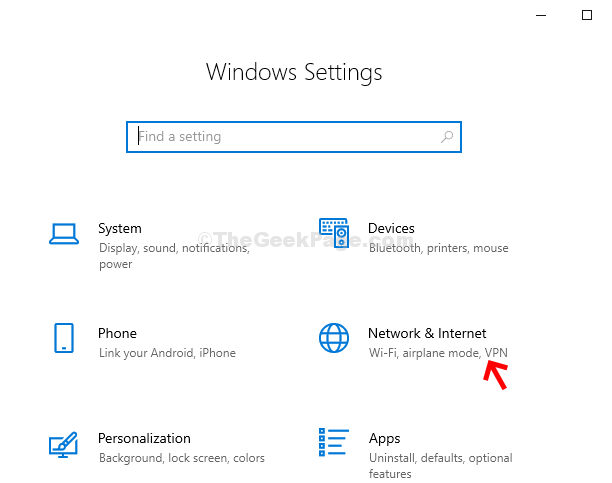
Βήμα 3: Στο επόμενο παράθυρο, στην αριστερή πλευρά του παραθύρου, κάντε κύλιση προς τα κάτω και κάντε κλικ στο Φορητό σημείο πρόσβασης επιλογή. Στη δεξιά πλευρά του παραθύρου, μετακινηθείτε προς τα κάτω, βρείτε Εξοικονόμηση ενέργειαςκαι απενεργοποιήστε το.
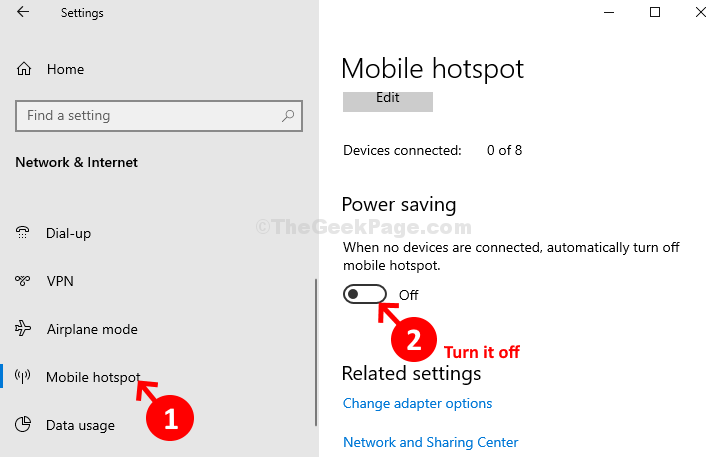
Μόλις τελειώσετε, το σημείο πρόσβασης κινητής τηλεφωνίας δεν θα πρέπει να απενεργοποιηθεί ξανά, αλλά εάν εξακολουθεί να απενεργοποιείται, δοκιμάστε τη μέθοδο 2.
Πρόσθετο βήμα: Μέσω NCPA.CPL
Βήμα 1: Πάτα το Πλήκτρο Windows + R μαζί στο πληκτρολόγιό σας για να ανοίξετε το Τρέξιμο κουτί. Τύπος ncpa.cl στο πλαίσιο αναζήτησης και πατήστε Εισαγω.

Βήμα 2: Σας μεταφέρει στο Δικτυακές συνδέσεις παράθυρο. Κάντε δεξί κλικ στο Local Area Connection - Microsoft WiFi Direct Virtual Adapter. Κάντε κλικ στο Ιδιότητες.
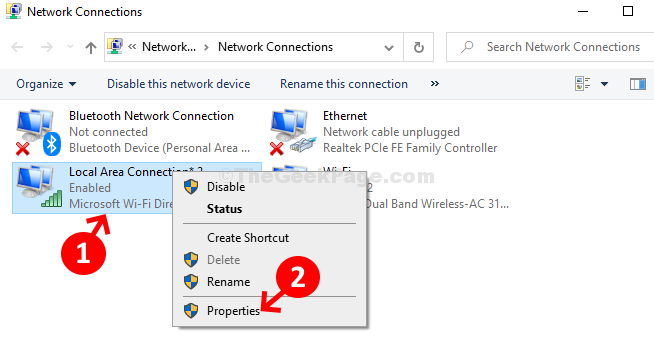
Βήμα 3: Στη συνέχεια, κάτω από το Δικτύωση καρτέλα, κάντε κλικ στο Διαμορφώστε κουμπί.
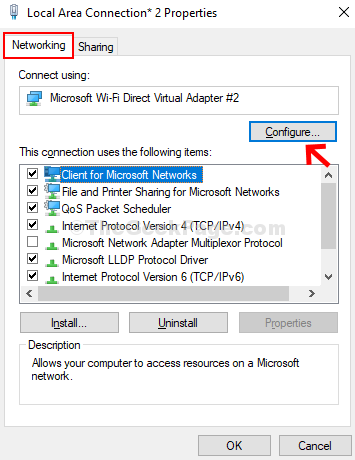
Βήμα 4: Στο επόμενο παράθυρο, επιλέξτε το Διαχείριση ισχύος καρτέλα και αποεπιλέξτε το Αφήστε τον υπολογιστή να απενεργοποιήσει αυτήν τη συσκευή για εξοικονόμηση ενέργειας. Τύπος Εντάξει για αποθήκευση και έξοδο.
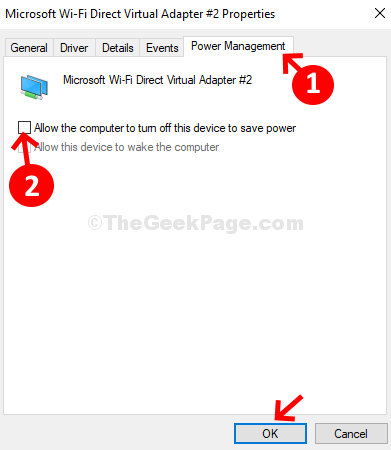
Για αυτό πρόκειται! Και, το πρόβλημα απενεργοποίησης του hotspot WiFi θα πρέπει να επιλυθεί τώρα.


